Spotify ha sicuramente tutto per essere il servizio di streaming musicale migliore e più popolare. Ha sia piani gratuiti che premium; il piano gratuito è più popolare e fornisce l’accesso gratuito a milioni di brani.
Anche se puoi sbloccare una migliore qualità audio e rimuovere annunci pubblicitari su Spotify Premium, la versione gratuita è più popolare. Se sei un utente Spotify abituale, potresti sapere quanto sia importante il nome utente Spotify.
Su Spotify hai due diversi tipi di nomi: nome visualizzato e nome utente. Entrambi i nomi su Spotify possono essere utilizzati per identificarti sulla piattaforma. Tuttavia, qual è la differenza tra il nome utente Spotify e il nome visualizzato? Lo sapremo in questo articolo.
spettacolo
Nome utente e nome visualizzato Spotify – Differenze
Il nome utente e il nome visualizzato di Spotify sono entrambi cose diverse sulla piattaforma. Il nome utente è progettato per identificarti su Spotify e non può essere modificato in seguito.
Il nome utente Spotify è visibile solo a te nell’app o nella versione web. Sì, potrebbe essere visibile nell’URL della pagina del tuo profilo se condividi un collegamento al profilo.
D’altra parte, il nome visualizzato sostituisce il nome utente dove viene visualizzato sul tuo profilo, app e playlist. Il tuo nome visualizzato Spotify è visibile ai tuoi amici e ad altri utenti, ma non è visibile nell’URL della pagina del tuo profilo.
Come cambiare il tuo nome utente Spotify
Spotify non ti consente di modificare il nome utente poiché viene utilizzato per accedere al tuo account. Tuttavia, puoi modificare il nome visualizzato di Spotify tutte le volte che vuoi.
Come modificare il nome visualizzato di Spotify sul desktop?
In questa sezione condivideremo i passaggi per modificare il nome visualizzato di Spotify sul desktop. Puoi utilizzare la versione web di Spotify per modificare il nome visualizzato. Ecco cosa devi fare.
1. Per iniziare, apri la versione web di Spotify o il client desktop sul tuo computer. Successivamente, fai clic sulla tua immagine del profilo in alto a destra sullo schermo.
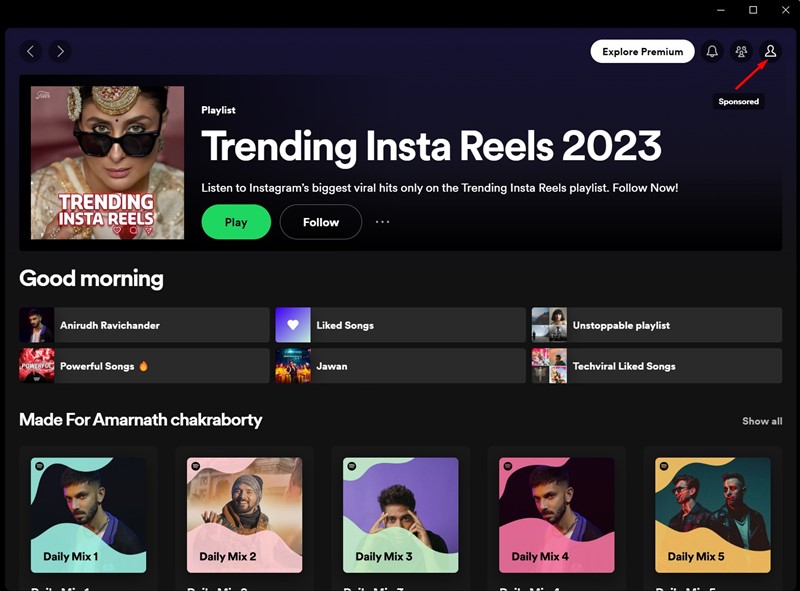
2. Nel menu visualizzato, seleziona Profilo.
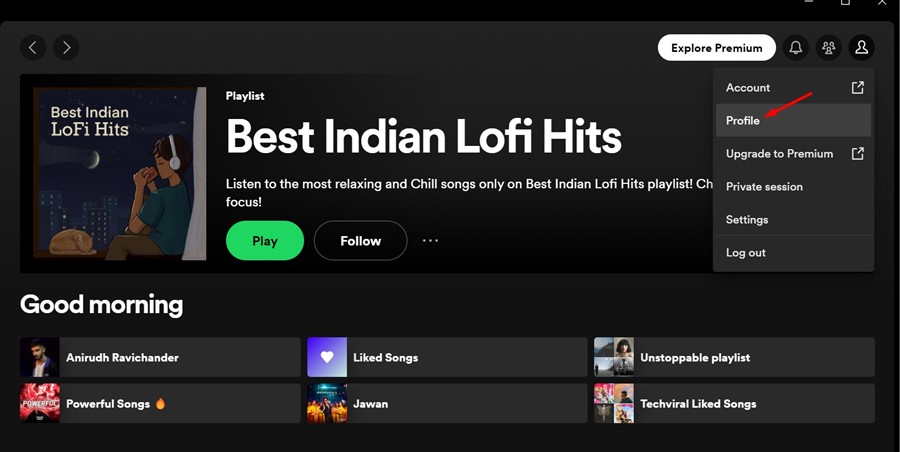
3. Nella schermata del profilo, fai clic sui tre punti accanto o sotto l’immagine del profilo e seleziona Modifica profilo.
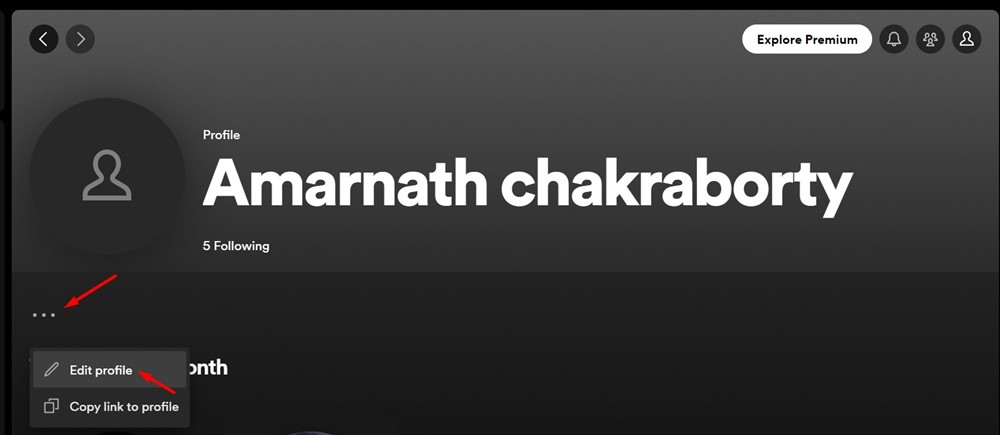
4. Nel campo Nome, digitare il nuovo nome visualizzato che si desidera impostare e fare clic su Salva.
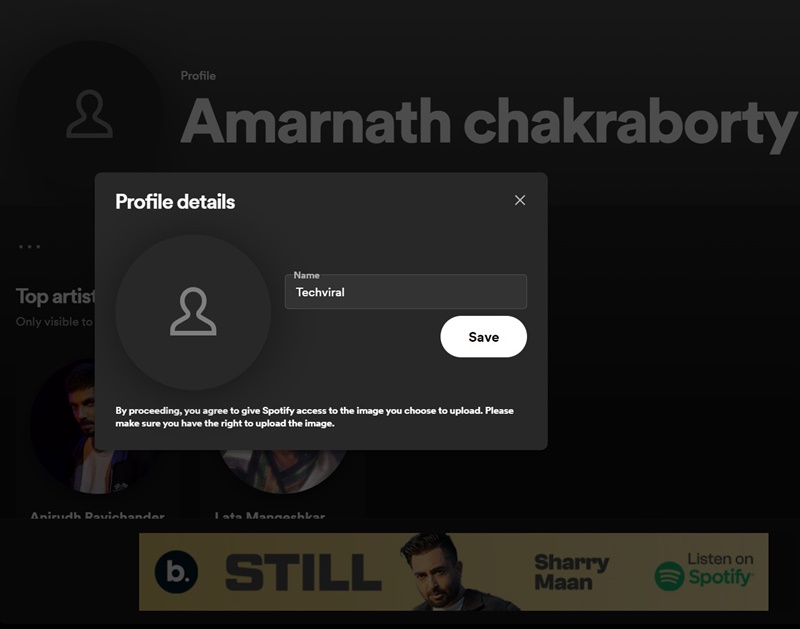
Questo è tutto! Ecco come puoi modificare il nome visualizzato sull’app desktop Spotify o sul web. Puoi modificare i tempi di visualizzazione più volte.
Come modificare il nome visualizzato di Spotify su Android/iPhone?
Puoi anche utilizzare l’app mobile Spotify per Android o iOS per modificare il nome visualizzato del tuo account. Ecco i passaggi per modificare il nome visualizzato di Spotify su Android e iPhone.
1. Apri l’app Spotify sul tuo Android o iPhone. Successivamente, tocca l’icona a forma di ingranaggio Impostazioni in alto a sinistra.
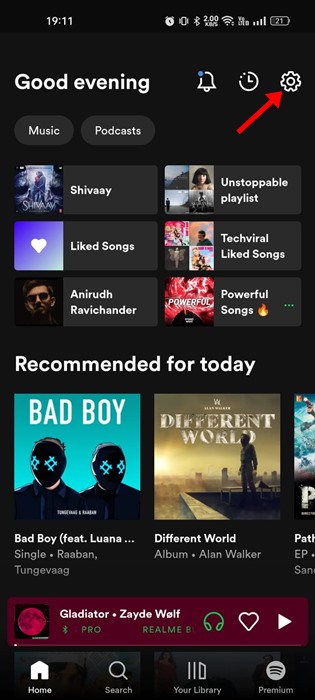
2. Nella schermata Profilo Spotify, tocca l’opzione Visualizza profilo sotto il nome visualizzato corrente.
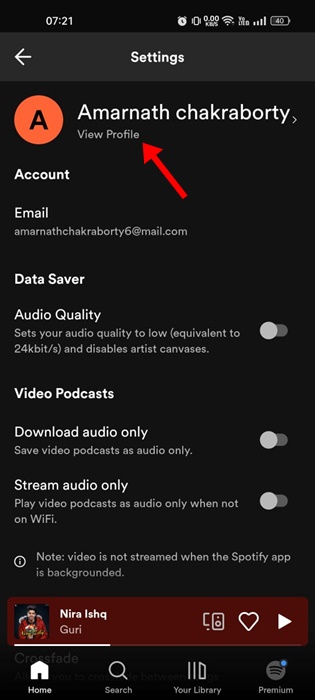
4. Digita ora il nome visualizzato che desideri impostare e tocca il pulsante Salva in alto a destra.
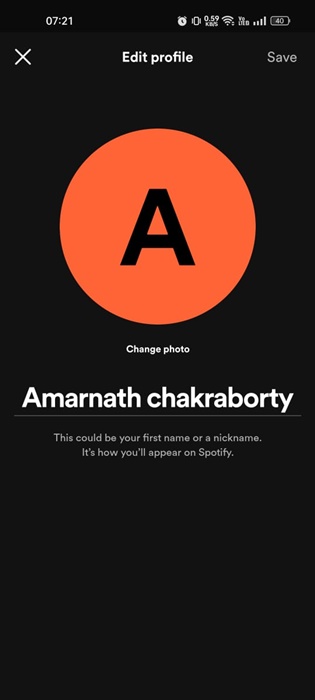
Questo è tutto! Ecco come puoi modificare il nome visualizzato di Spotify su Android o iPhone. Puoi seguire gli stessi passaggi per modificare il nome visualizzato di Spotify tutte le volte che vuoi.
Poiché non puoi modificare il tuo nome utente Spotify, devi accontentarti modificando solo il nome visualizzato. In alternativa, puoi creare un nuovo account Spotify con un nome utente diverso ed eliminare quello esistente. Quindi, questa guida spiega come modificare il tuo nome utente Spotify in semplici passaggi. Facci sapere se hai bisogno di ulteriore aiuto per modificare il nome utente o il nome visualizzato di Spotify su desktop, Android o iPhone.
